Como desinstalar a aplicação Civia dos computadores
![]() Escrito por Tomas Meskauskas a (atualizado)
Escrito por Tomas Meskauskas a (atualizado)
O que é a aplicação Civia?
A nossa análise da Civia App mostrou que é uma aplicação questionável sem um objetivo claro. Também descobrimos que o instalador que distribui a Civia App está assinalado como malicioso por vários fornecedores de segurança e pode conter outras aplicações indesejadas e potencialmente maliciosas.
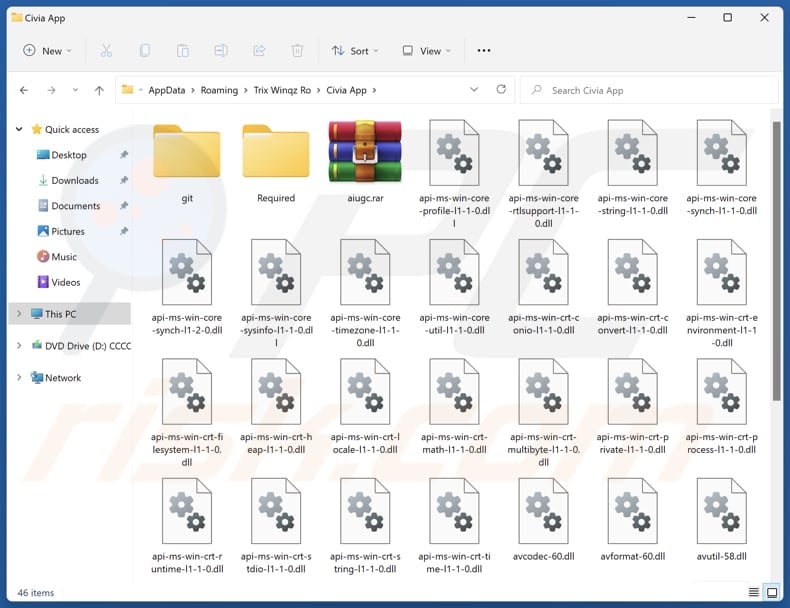
Visão geral da Civia App
Em primeiro lugar, a aplicação Civia pode afetar o desempenho de um dispositivo. Pode consumir recursos do sistema, levando a um desempenho mais lento, aumento dos tempos de arranque e redução geral da eficiência. Além disso, esta aplicação pode recolher vários dados e exibir anúncios intrusivos. Os detalhes direcionados podem incluir dados de navegação, nomes, apelidos, informações de geolcoação e muito mais.
Além disso, Civia App pode entregar banners, pop-ups, cupões e outros anúncios irritantes que podem conter informações enganosas para enganar os utilizadores a clicar neles. Estes anúncios podem levar os utilizadores a sites de phishing concebidos para roubar informações pessoais, tais como credenciais de login ou detalhes financeiros. Também podem promover esquemas de suporte técnico, lotarias falsas, brindes e outros esquemas, ou mesmo malware.
Além disso, Civia App pode alterar as configurações de um navegador da web (ou navegadores) para promover um motor de pesquisa duvidoso (por exemplo, falso). Isto pode expor os utilizadores a esquemas, software indesejado, e causar outros problemas. Como mencionamos na introdução, o Civia App pode ser agrupado com outro software indesejado, como sequestradores de navegador, adware ou até mesmo programas mais maliciosos.
No geral, a Civia App pode levar a vários problemas, incluindo desempenho do sistema degradado, aumento do consumo de recursos e anúncios pop-up perturbadores. Além disso, podem comprometer a privacidade do utilizador e potencialmente expor os dispositivos a malware. Assim, os utilizadores devem evitar a sua instalação e removê-lo se já estiver presente.
| Nome | Aplicação suspeita Civia App |
| Tipo de ameaça | Programa indesejado, aplicação indesejada |
| Suposta funcionalidade | Esta aplicação é suposto fornecer funcionalidades úteis |
| Nomes de deteção | ESET-NOD32 (Win32/Agent.AGOE), Tencent (Unk.Win32.Script.404795), TrendMicro (PUA.Win32.NoqotApp.IU), Lista completa de detecções (VirusTotal) |
| Sintomas | Um programa que não se lembra de ter instalado apareceu de repente no seu computador. Uma nova aplicação está a fazer scans ao computador e exibe mensagens de aviso sobre 'problemas encontrados'. Pede um pagamento para eliminar os erros supostamente encontrados. |
| Métodos de distribuição | Anúncios pop-up enganosos, instaladores de software gratuito (agregação), actualizações falsas, sites não oficiais, lojas de aplicações de terceiros. |
| Danos | Perda monetária (compra desnecessária de software falso), pop-ups de aviso indesejados, desempenho lento do computador. |
| Remoção do Malware (Windows) | Para eliminar possíveis infecções por malware, verifique o seu computador com software antivírus legítimo. Os nossos investigadores de segurança recomendam a utilização do Combo Cleaner. |
Conclusão
As aplicações indesejadas tendem a ser promovidas como úteis, mas têm capacidades que podem causar vários problemas aos utilizadores (incluindo questões de privacidade e segurança). É altamente recomendável ter cuidado ao instalar software nos dispositivos e remover regularmente quaisquer aplicações desnecessárias ou suspeitas. Ao fazê-lo, os utilizadores podem manter uma experiência de computação mais segura.
Mais exemplos de aplicações classificadas como indesejadas são RoxiApp, KcozApp, e NoqotApp.
Como é que as aplicações indesejadas foram instaladas no meu computador?
O instalador que distribui a Civia App está alojado num site que fornece um serviço de alojamento de ficheiros. Outras formas de distribuição de aplicações indesejadas são a criação de pop-ups e anúncios enganosos, a utilização de notificações de páginas web obscuras e o alojamento destas aplicações em sites enganosos ou lojas de aplicações não oficiais.
Além disso, as aplicações indesejadas são frequentemente agrupadas com outras aplicações deste tipo e incluídas em instaladores como ofertas adicionais. Os utilizadores consentem inconscientemente com a sua instalação quando deixam as definições "Avançadas", "Personalizadas" ou semelhantes inalteradas ou as caixas de verificação marcadas.
Como evitar a instalação de aplicações indesejadas?
Certifique-se de que descarrega aplicações apenas de sites oficiais ou de lojas de aplicações de confiança. Não descarregue ficheiros ou programas de sites não oficiais, descarregadores de terceiros, redes P2P, etc., e nunca utilize ferramentas de cracking ou software pirateado. Durante a instalação do software, procure as opções "Personalizado", "Avançado" ou semelhantes e utilize-as para optar por não instalar quaisquer aplicações indesejadas.
Seja cauteloso com anúncios, pop-ups ou ofertas que encontra em sites duvidosos. Utilize um programa antivírus ou anti-malware fiável e certifique-se de que o seu sistema operativo e todo o software são actualizados regularmente. Se o seu computador já estiver infetado com aplicações nocivas, recomendamos a execução de uma verificação com Combo Cleaner para as eliminar automaticamente.
Website usado para distribuir a aplicação Civia:
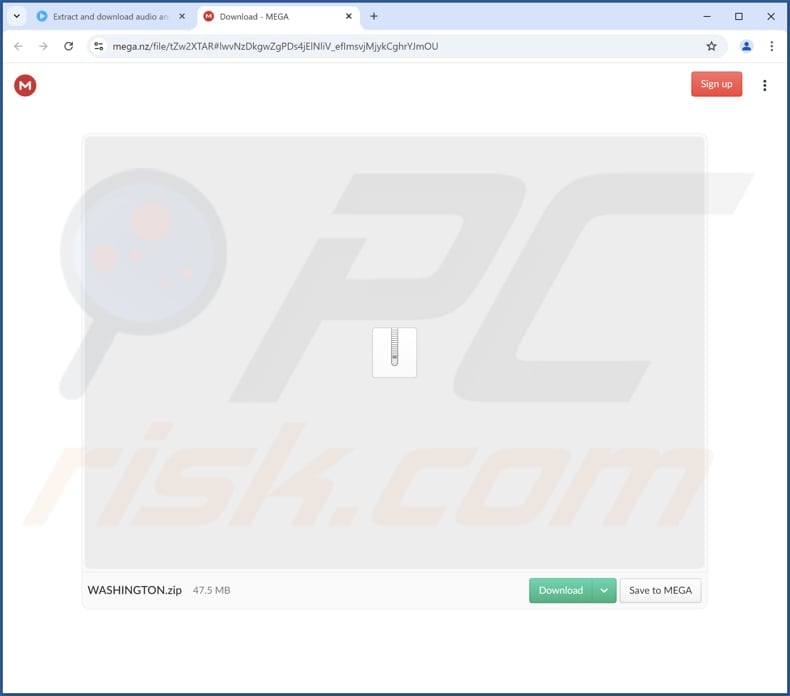
Remoção automática instantânea do malware:
A remoção manual de ameaças pode ser um processo moroso e complicado que requer conhecimentos informáticos avançados. O Combo Cleaner é uma ferramenta profissional de remoção automática do malware que é recomendada para se livrar do malware. Descarregue-a clicando no botão abaixo:
▼ DESCARREGAR Combo Cleaner
O verificador gratuito faz uma verificação se o seu computador estiver infetado. Para usar a versão completa do produto, precisa de comprar uma licença para Combo Cleaner. 7 dias limitados para teste grátis disponível. O Combo Cleaner pertence e é operado por Rcs Lt, a empresa-mãe de PCRisk. Leia mais. Ao descarregar qualquer software listado no nosso website, concorda com a nossa Política de Privacidade e Termos de Uso.
Menu rápido:
- O que é a aplicação Civia?
- PASSO 1. Desinstale as aplicações enganosas através do Painel de Controlo.
- PASSO 2. Remover extensões maliciosas do Google Chrome.
- PASSO 3. remover plug-ins potencialmente indesejados do Mozilla Firefox.
- PASSO 4. Remova as extensões maliciosas do Safari.
- PASSO 5. Remover plug-ins desonestos do Microsoft Edge.
Remoção de aplicações indesejadas:
Utilizadores Windows 10:

Clique com o botão direito do rato no canto inferior esquerdo do ecrã, seleccione Painel de Controlo no Menu de Acesso Rápido. Na janela aberta, escolha Desinstalar um Programa.
Utilizadores Windows 7:

Clique Início ("Logo Windows" no canto inferior esquerdo do seu ambiente de trabalho), escolha o Painel de Controlo. Localize Programas e clique em Desinstalar um programa.
Utilizadores macOS (OSX):

Clique Finder, na janela aberta selecione Aplicações. Arraste a app da pasta das Aplicações para a Reciclagem (localizado em Dock), e depois clique com o botão direito no botão da Reciclagem e selecione Esvaziar Reciclagem.
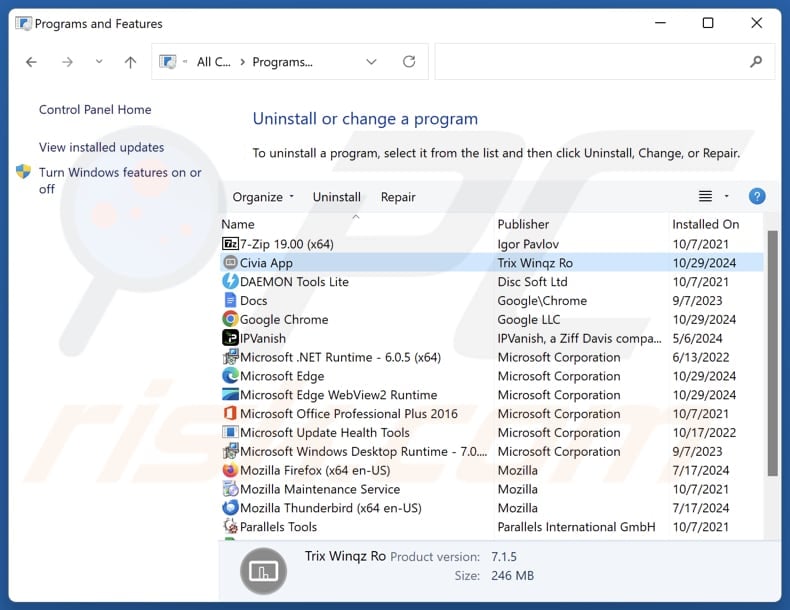
Na janela de desinstalação de programas, procure por aplicações suspeitas, selecione estas entradas e clique "Desinstalar" ou "Remover".
Depois de desinstalar a aplicação potencialmente indesejada, verifique o seu computador para quaisquer componentes indesejados restantes ou possíveis infecções de malware. Para analisar o seu computador, utilize o software de remoção de malware recomendado.
Remover extensões desonestas dos navegadores de Internet:
No momento da pesquisa, Civia App não instalou quaisquer extensões de navegador indesejadas, no entanto, algumas aplicações indesejadas podem ser instaladas juntamente com adware e sequestradores de navegador. Se tiver anúncios indesejados ou redireccionamentos ao navegar na Internet, continue com o guia de remoção abaixo.
Vídeo que mostra como remover add-ons de navegador potencialmente indesejados:
 Remover extensões maliciosas do Google Chrome:
Remover extensões maliciosas do Google Chrome:
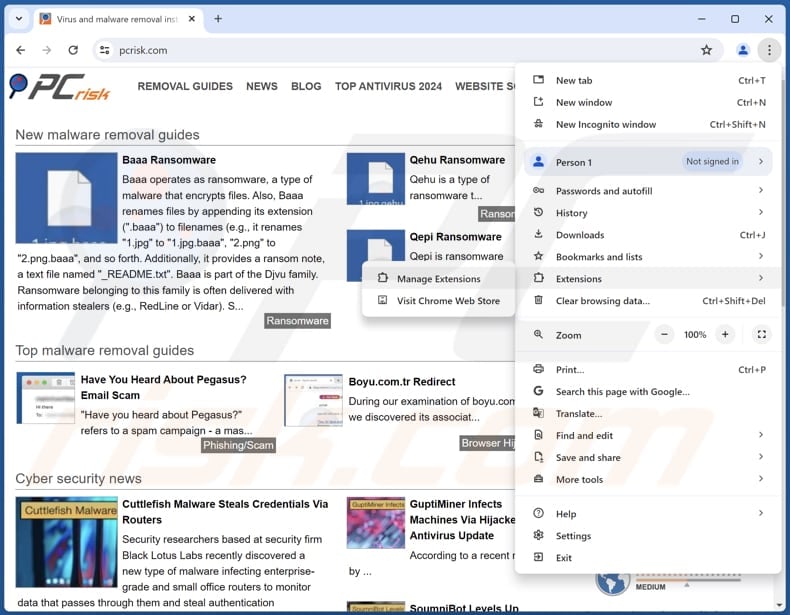
Clique no ícone do menu Chrome ![]() (no canto superior direito do Google Chrome), selecione "Extensões" e clique em "Gerir Extensões". Localize todas as extensões suspeitas instaladas recentemente, selecione estas entradas e clique em "Remover".
(no canto superior direito do Google Chrome), selecione "Extensões" e clique em "Gerir Extensões". Localize todas as extensões suspeitas instaladas recentemente, selecione estas entradas e clique em "Remover".
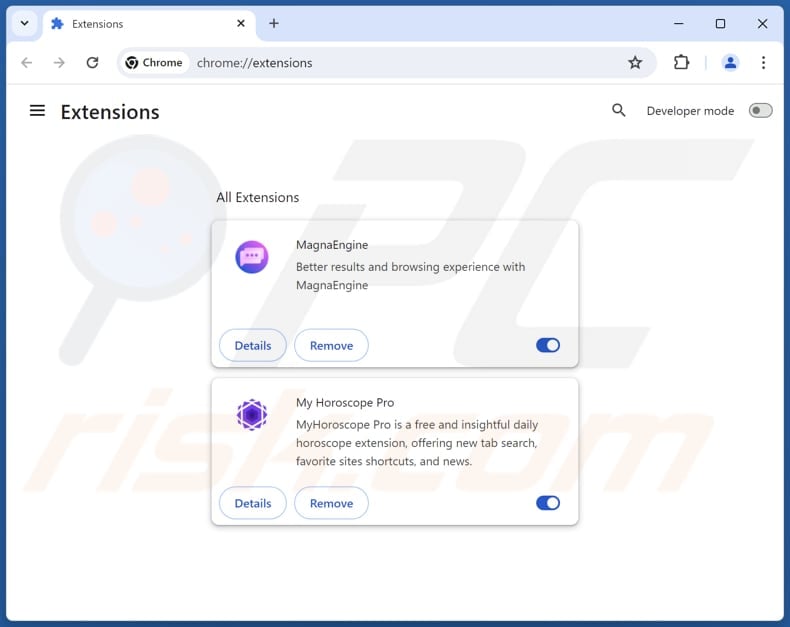
Método opcional:
Se continuar a ter problemas com a remoção do aplicação suspeita civia app, reinicie as configurações do navegador do Google Chrome. Clique no Chrome menu icon ![]() (no canto superior direito do Google Chrome) e selecione Settings. Faça scroll para o fundo do ecrã. Clique em Advanced… link.
(no canto superior direito do Google Chrome) e selecione Settings. Faça scroll para o fundo do ecrã. Clique em Advanced… link.

Depois de descer para a parte de baixo do ecrã, clique no botão Reset (Restore settings to their original defaults).

Na janela aberta, confirme que deseja redefinir as configurações do Google Chrome para o padrão, clicando no botão Reset.

 Remover plugins maliciosos do Mozilla Firefox:
Remover plugins maliciosos do Mozilla Firefox:
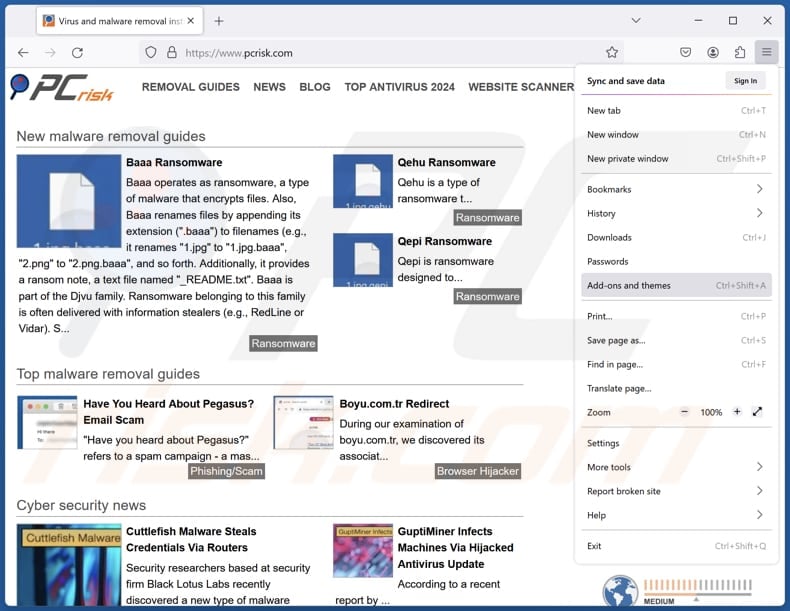
Clique no menu Firefox ![]() (no canto superior direito da janela principal), selecione "Add-ons e temas". Clique em "Extensões", na janela aberta localize todas as extensões suspeitas recentemente instaladas, clique nos três pontos e depois clique em "Remover".
(no canto superior direito da janela principal), selecione "Add-ons e temas". Clique em "Extensões", na janela aberta localize todas as extensões suspeitas recentemente instaladas, clique nos três pontos e depois clique em "Remover".
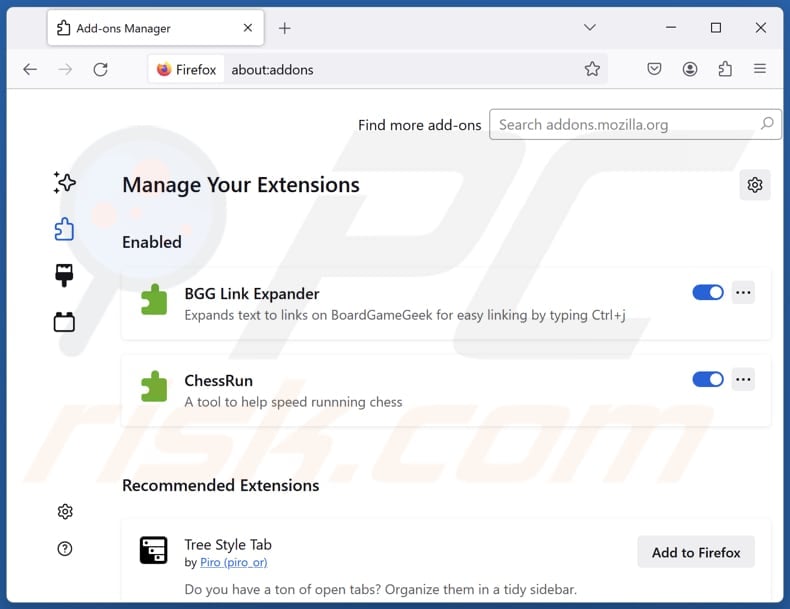
Método opcional:
Os utilizadores de computador que estão a ter problemas com a remoção dos aplicação suspeita civia app, podem repor as suas definições do Mozilla Firefox. Abra o Mozilla Firefox, no canto superior direito da janela principal clique no menu Firefox ![]() , na caixa do menu suspenso escolha Menu de Ajuda Aberto e selecione o menu de ajuda firefox
, na caixa do menu suspenso escolha Menu de Ajuda Aberto e selecione o menu de ajuda firefox ![]() .
.

Selecione Informação de Soluções de Problemas.

Na janela aberta, clique no botão Repor Firefox.

Nas janelas abertas confirme que quer restaurar as suas configurações do Mozilla Firefox para padrão, clicando no botão Repor.

 Remova extensões fraudulentas do Safari:
Remova extensões fraudulentas do Safari:

Certifique-se de que o seu navegador Safari está ativo, clique no menu Safari, e selecione Preferências….

Na janela aberta clique em Extensões, localize qualquer extensão suspeita instalada, selecione-a e clique Desinstalar.
Método opcional:
Certifique-se de que o seu navegador Safari está ativo e clique no menu Safari. Do menu suspenso, selecione Limpar Histórico e Dados dos Sites.

Na janela aberta selecione histórico todo e clique no botão Limpar Histórico.

 Remova as extensões maliciosas do Microsoft Edge:
Remova as extensões maliciosas do Microsoft Edge:

Clique no ícone do menu Edge ![]() (chromium) (no canto superior direito do Microsoft Edge), selecione "Extensões". Localize todos os add-ons suspeitos de instalar recentemente e clique em "Remover" abaixo dos nomes.
(chromium) (no canto superior direito do Microsoft Edge), selecione "Extensões". Localize todos os add-ons suspeitos de instalar recentemente e clique em "Remover" abaixo dos nomes.

Método opcional:
Se continuar a ter problemas com a remoção do aplicação suspeita civia app, redefina as configurações do navegador Microsoft Edge. Clique no ícone do menu Edge ![]() (chromium) (no canto superior direito do Microsoft Edge) e selecione Configurações.
(chromium) (no canto superior direito do Microsoft Edge) e selecione Configurações.

No menu de configurações aberto, selecione Redefinir configurações.

Selecione Restaurar configurações para os seus valores padrão. Na janela aberta, confirme que deseja redefinir as configurações do Microsoft Edge para o padrão, clicando no botão Redefinir.

- Se isso não ajudou, siga estas instruções alternativas, explicando como redefinir o navegador Microsoft Edge.
Resumo:
 Mais comumente, o adware ou aplicações potencialmente indesejadas infiltram-se nos navegadores de Internet do utilizadores através de descarregamentos de software gratuito. Note que a fonte mais segura para fazer o descarregamento do software gratuito é que é o website dos desenvolvedores. Para evitar a instalação deste adware, deve prestar muita atenção ao descarregar e instalar o software gratuito. Ao instalar o programa gratuito já descarregue escolha as opções de instalação personalizada ou avançada - esta etapa irá revelar todos as aplicações potencialmente indesejadas que estão a ser instaladas juntamente com o seu programa gratuito escolhido.
Mais comumente, o adware ou aplicações potencialmente indesejadas infiltram-se nos navegadores de Internet do utilizadores através de descarregamentos de software gratuito. Note que a fonte mais segura para fazer o descarregamento do software gratuito é que é o website dos desenvolvedores. Para evitar a instalação deste adware, deve prestar muita atenção ao descarregar e instalar o software gratuito. Ao instalar o programa gratuito já descarregue escolha as opções de instalação personalizada ou avançada - esta etapa irá revelar todos as aplicações potencialmente indesejadas que estão a ser instaladas juntamente com o seu programa gratuito escolhido.
Ajuda na remoção:
Se estiver a experienciar problemas ao tentar remover aplicação suspeita civia app a partir do seu computador, por favor, peça ajuda no nosso fórum de remoção de malware.
Deixe um comentário:
Se tiver informações adicionais sobre aplicação suspeita civia app ou a sua remoção por favor, partilhe o seu conhecimento na secção de comentários abaixo.
Fonte: https://www.pcrisk.com/removal-guides/31396-civia-app-unwanted-application
Perguntas mais frequentes (FAQ)
Qual é o objetivo de uma aplicação indesejada?
As aplicações indesejadas são normalmente concebidas para gerar receitas para os seus criadores, exibindo anúncios, recolhendo informações, oferecendo compras na aplicação, alterando as configurações do navegador ou de outras formas.
A aplicação indesejada Civia App é legal?
As aplicações indesejadas são geralmente consideradas legais porque os seus Contratos de Licença de Utilizador Final (EULAs) revelam frequentemente como se comportarão nos dispositivos dos utilizadores.
É perigoso ter a Civia App instalada no meu computador?
Esta aplicação pode recolher vários dados, expor os utilizadores a vários esquemas fraudulentos e vir com mais aplicações prejudiciais. Assim, a sua presença pode ser perigosa.
O Combo Cleaner vai ajudar-me a remover a aplicação indesejada Civia App?
Sim, o Combo Cleaner pode analisar o seu computador e remover aplicações maliciosas e indesejadas. Tenha em mente que a eliminação manual destes programas nem sempre é eficaz, uma vez que os ficheiros restantes podem permanecer ocultos no sistema. Assim, recomenda-se a utilização de ferramentas como o Combo Cleaner.

▼ Mostrar comentários